PS换脸术 蒙娜丽莎图片换脸教程
发布时间:2017-01-03 来源:查字典编辑
摘要:人物头像调色到蒙娜丽莎画像相近颜色即可。快把小伙伴们P进去!方法/步骤1、打开素材2、打开文件复制一层,把背景的前面眼睛关掉3、打开另张素材...
人物头像调色到蒙娜丽莎画像相近颜色即可。 快把小伙伴们P进去!
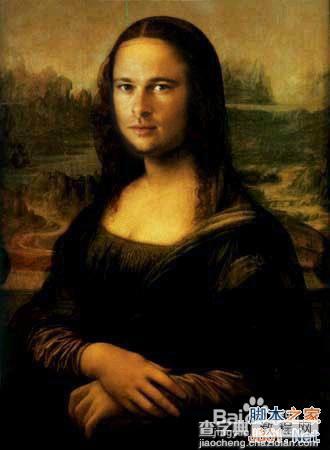
方法/步骤
1、打开素材

2、打开文件复制一层,把背景的前面眼睛关掉

3、打开另张素材
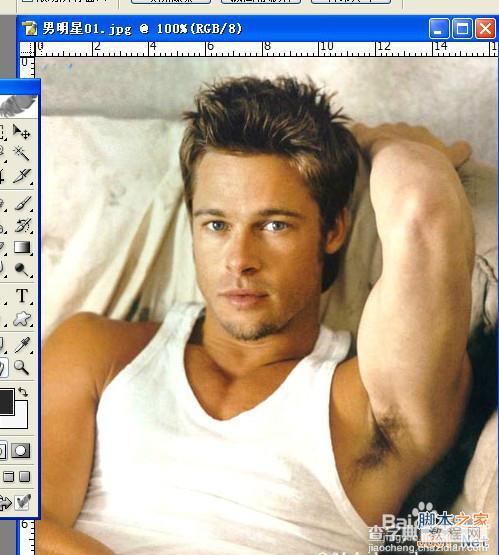
4、用矩形选框工具,选中头部,把它拖拽到背景副本上来

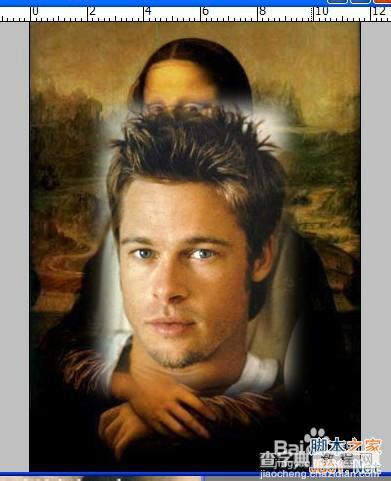
5、把图层一的不透明度降低到50%左右

6、根据素材中人物头部拖动到大概位置
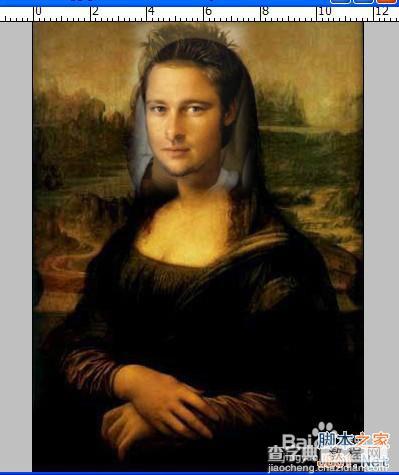
7、用橡皮工具,把硬度降低为0,直径跟橡皮的流量随时调整
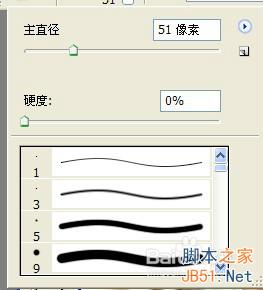
8、把不透明度调会100%,橡皮擦出大概这样的效果
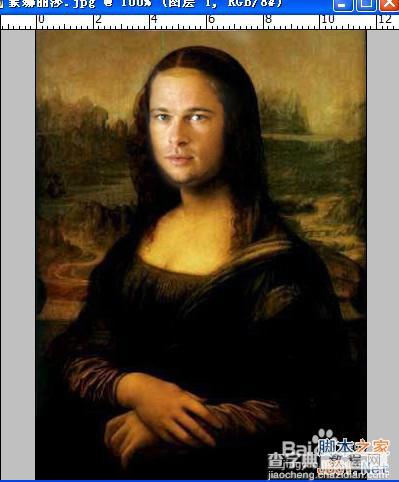
9、从上面的效果看来,需要把图层一的对比度拉开一点,色相偏古典油画,这提供蓝色通道的曲线数值,另外两个通道需要自己微调,这一步得自己反复的调试,效果的好坏很大程度取决于你的色感
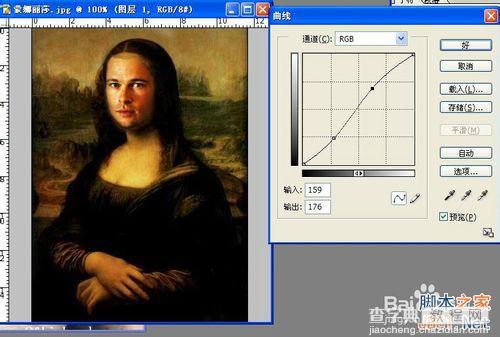
10、观察背景图片有少量的杂点,为了画面跟加融合添加少量的杂色高斯分布

11、通过上面效果的观察,得出两点,边缘线还不够自然,饱和度高了点,分别与以降低
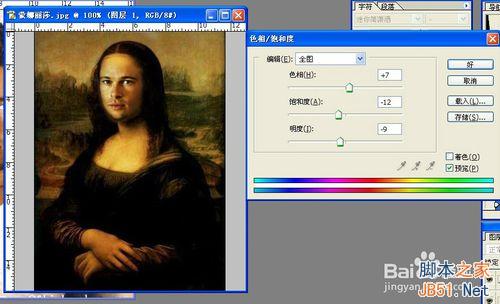
12、最终效果。这张图所用到的工具不多,很容易学会,色调不准自己可以多试下,可用照片滤镜或其它的些工具来试调

以上就是PS换脸术 蒙娜丽莎图片换脸教程,希望能对大家有所帮助!


